Αυτός ο μήνας σηματοδοτεί την έκτη επέτειο του λογαριασμού μου στο Google Drive. Έχω ενημερωθεί από την αρχή ότι τα χιλιάδες αρχεία που έχω μεταφορτώσει στην υπηρεσία αποθηκεύονται χωρίς κρυπτογράφηση στους διακομιστές της Google.
Αυτό δεν με εμπόδισε να ανεβάσω πολλές πληροφορίες στο Google Drive, συμπεριλαμβανομένων δεκάδων τιμολογίων που αναφέρουν τη διεύθυνσή μου και το χρηματικό ποσό για το οποίο χρεώνομαι, αν και τα τιμολόγια δεν περιλαμβάνουν αριθμούς τραπεζικού λογαριασμού ή αριθμούς κοινωνικής ασφάλισης.
Θα μπορούσα να κρυπτογραφήσω εύκολα τα αρχεία χρησιμοποιώντας οποιοδήποτε αριθμό δωρεάν υπηρεσιών. Στις τελευταίες Μαΐου, οι "Δωρεάν υπηρεσίες κάνουν το Gmail, το Google Drive και την αναζήτηση Google πιο ιδιωτικές", περιέγραψα το πρόγραμμα BoxCryptor που προσθέτει ένα κρυπτογραφημένο φάκελο στο Google Drive.
Ανακάλυψα πρόσφατα δύο δωρεάν υπηρεσίες που υιοθετούν διαφορετικές προσεγγίσεις στην ηλεκτρονική κρυπτογράφηση. Με το Fogpad, δημιουργείτε και επεξεργάζεστε αρχεία κειμένου μέσω ενός βασικού επεξεργαστή κειμένου σε απευθείας σύνδεση. Τα αρχεία κρυπτογραφούνται στον υπολογιστή-πελάτη πριν μεταφορτωθούν αυτόματα στο λογαριασμό σας στο Google Drive.
Ενημέρωση στις 4 Αυγούστου 2013: Ο ιστότοπος Fogpad δεν ήταν διαθέσιμος για αρκετές ώρες σήμερα, αλλά από τις 9:30 μ.μ. PDT η υπηρεσία είναι ξανά συνδεδεμένη.
Αντίθετα, η υπηρεσία αποθήκευσης cloud Tresorit σάς επιτρέπει να κάνετε λήψη κάποιων ή όλων των αρχείων του Google Drive και, στη συνέχεια, να τα κρυπτογραφήσετε στο πρόγραμμα Tresorit που βασίζεται στα Windows καθώς μεταφορτώνονται στον λογαριασμό σας Tresorit στο σύννεφο. Η Tresorit προσφέρει 5GB δωρεάν ηλεκτρονικής αποθήκευσης και η εταιρεία σχεδιάζει να απελευθερώσει εκδόσεις του προγράμματος για συσκευές Mac και iOS.
Το Fogpad είναι η απλούστερη από τις δύο μεθόδους, αλλά κρυπτογραφεί μόνο αρχεία κειμένου και απαιτεί να δημιουργήσετε το αρχείο στον ιστότοπο του Fogpad.net. Το Tresorit σας επιτρέπει να μεταβιβάσετε μια κρυπτογραφημένη έκδοση των αρχείων που είναι αποθηκευμένα σε ένα φάκελο στον υπολογιστή σας Windows στους διακομιστές της εταιρείας.
Και οι δύο υπηρεσίες κρυπτογραφούν τα αρχεία από την πλευρά του πελάτη, έτσι ώστε οι ίδιες οι εταιρείες δεν είναι σε θέση να αποκρυπτογραφήσουν τα αρχεία που αποθηκεύετε στους διακομιστές τους. Ωστόσο, αυτό δεν εγγυάται την ασφάλεια των δεδομένων.
Την περασμένη εβδομάδα, ο Declan McCullagh του CNET εξήγησε τις αποκαλύψεις του Ελεγκτικού Συνεδρίου Εξωτερικών Πληροφοριών σε διαδικασίες σχετικά με αιτήματα της Microsoft και της Google να αποκαλύψουν λεπτομέρειες σχετικά με τις αλληλεπιδράσεις τους με κυβερνητικές υπηρεσίες.
Φαίνεται ότι εάν υπάρχουν δεδομένα σε οποιοδήποτε σημείο του Διαδικτύου, η κυβέρνηση των ΗΠΑ μπορεί να ζητήσει πρόσβαση σε αυτήν, παρόλο που οι μεγάλοι πάροχοι υπηρεσιών διαδικτύου επιμένουν ότι δεν τηρούν όλα τα αιτήματα δεδομένων που κάνει μια κρατική υπηρεσία. Ο κανόνας παραμένει: Εάν είναι πραγματικά ευαίσθητος, δεν ανήκει σε κανέναν online.
Προστατεύστε με προστασία με κωδικό τα αρχεία κειμένου που αποθηκεύετε στο Google Drive
Όταν κάνετε κλικ στο μεγάλο, κόκκινο κουμπί "Δημιουργία ασφαλούς εγγράφου" στην κύρια σελίδα του Fogpad, θα σας ζητηθεί να συνδεθείτε στο λογαριασμό σας στο Google. Την πρώτη φορά που θα το κάνετε, θα σας ζητηθεί να παραχωρήσετε πρόσβαση στην υπηρεσία στο λογαριασμό σας.

Στη συνέχεια, σας ζητείται να εισαγάγετε και να επιβεβαιώσετε έναν κωδικό πρόσβασης για το έγγραφο.

Πληκτρολογήστε τον κωδικό σας δύο φορές και πατήστε Enter για να ανοίξετε το παράθυρο επεξεργασίας Fogpad. Κάντε κλικ στον τίτλο στο επάνω μέρος του παραθύρου για να δώσετε στο αρχείο ένα όνομα. Αποθηκεύεται αυτόματα όταν σταματάτε να πληκτρολογείτε.
Οι επιλογές επεξεργασίας κειμένου περιλαμβάνουν την τυπική αποκοπή, αντιγραφή, επικόλληση, εύρεση, αντικατάσταση και μορφοποίηση κειμένου. Μπορείτε να εισαγάγετε εικόνες, πίνακες, γραμμές και ειδικούς χαρακτήρες. Εφαρμόστε ένα από τα 15 στυλ μορφοποίησης και 10 μορφές παραγράφων, συμπεριλαμβανομένων έξι επιπέδων των επικεφαλίδων.

Όταν πατάτε το κουμπί Επιστροφή, επιστρέφετε στο κύριο παράθυρο του Google Drive. Το όνομα του αρχείου εμφανίζεται στη λίστα και ο τύπος αρχείου φέρει την ένδειξη "undefined". Δεν εμφανίζεται προεπισκόπηση του αρχείου όταν το επιλέξετε.
Κάντε κλικ στην επιλογή Άνοιγμα> Fogpad και εισαγάγετε τον κωδικό πρόσβασης του αρχείου για να το ανοίξετε στον επεξεργαστή Fogpad. Κατά τη δοκιμή μου, τα κρυπτογραφημένα αρχεία δεν θα κατέβασαν και όταν μοιράστηκα ένα σύνδεσμο σε ένα κρυπτογραφημένο αρχείο, ο παραλήπτης δεν μπόρεσε να ανοίξει το αρχείο.
Η σελίδα "Σχετικά με το Fogpad" περιγράφει την κρυπτογράφηση 256-bit AES ως "κρυπτογραφία στρατιωτικής ποιότητας" αλλά δεν παρέχει άλλες λεπτομέρειες σχετικά με τη μεθοδολογία κρυπτογράφησης της υπηρεσίας.
Μεταφέρετε κρυπτογραφημένες εκδόσεις των αρχείων του Google Drive σε άλλη υπηρεσία
Όταν το Fogpad κρυπτογραφεί τα αρχεία του Google Drive μία φορά την φορά, η υπηρεσία Tresorit πηγαίνει στη διαδρομή ενός κατωφλιού: όλα τα αρχεία του φακέλου που επιλέγετε κρυπτογραφούνται καθώς τα συγχρονίζετε με τους διακομιστές του Tresorit και ελέγχετε το κλειδί κρυπτογράφησης αντί Tresorit ή οποιοσδήποτε άλλος, σύμφωνα με την εταιρεία. Η σελίδα ασφαλείας του ιστότοπου Tresorit παρέχει λεπτομέρειες σχετικά με την τεχνική κρυπτογράφησης της υπηρεσίας πελάτη.
Όπως προαναφέρθηκε, ο πελάτης Tresorit είναι προς το παρόν διαθέσιμος μόνο για τα Windows, αλλά η εταιρεία σχεδιάζει να κυκλοφορήσει εκδόσεις για τις συσκευές Mac και iOS. Επίσης, η Tresorit δεν κρυπτογραφεί τα αρχεία στον σκληρό δίσκο του υπολογιστή. κρυπτογραφεί τα αρχεία μόνο καθώς μεταδίδονται στους διακομιστές της εταιρείας και δίνει στους χρήστες τον έλεγχο του κλειδιού κρυπτογράφησης.
Για να κάνετε λήψη όλων των αρχείων του Google Drive σε ένα μόνο φάκελο με φερμουάρ, επιλέξτε το πλαίσιο στην επάνω αριστερή γωνία της λίστας και επιλέξτε Περισσότερα> Λήψη. Εναλλακτικά, ελέγξτε μόνο τα αρχεία που θέλετε να κρυπτογραφήσετε και μεταφέρετε στο Tresorit και, στη συνέχεια, επιλέξτε Περισσότερα> Λήψη.
Ένα παράθυρο δείχνει την πρόοδο του αρχείου zipping και download. Μπορείτε να ζητήσετε από το Google να σας στείλει ένα μήνυμα ηλεκτρονικού ταχυδρομείου όταν ολοκληρωθεί η λήψη.

Αφού κατεβάσετε και εγκαταστήσετε το πρόγραμμα Tresorit, ανοίξτε την εφαρμογή και επιλέξτε New Tresor στην κάτω αριστερή γωνία του παραθύρου. Κάντε κλικ στην επιλογή Αναζήτηση και περιηγηθείτε στο φάκελο που περιέχει τα αρχεία που μόλις κατεβάσατε από το Google Drive. Κάντε κλικ στο κουμπί Επιλογή φακέλου, αλλάξτε το όνομα του Tresor (αν το επιθυμείτε) και κάντε κλικ στο Next.
Μπορείτε να μοιραστείτε το Tresor με κάποιον άλλο, αλλά αυτό το άτομο πρέπει να κατεβάσει και να εγκαταστήσει το πρόγραμμα στον υπολογιστή Windows. Σας ζητείται να εισαγάγετε τη διεύθυνση ηλεκτρονικού ταχυδρομείου του παραλήπτη και να του στείλετε μια πρόσκληση. Κάντε κλικ στο κουμπί Τέλος για να δημιουργήσετε το Tresor και να κρυπτογραφήσετε τα αρχεία καθώς συγχρονίζονται με τους διακομιστές σύννεφων Tresorit.
Οι επόμενες συγχρονίσεις εκτελούνται αυτόματα ή μπορείτε να κάνετε κλικ στο κουμπί Συγχρονισμός τώρα. Μπορείτε επίσης να επιλέξετε την επιλογή αποσύνδεσης από τον υπολογιστή.

Οι μόνο διαθέσιμες ρυθμίσεις στο πρόγραμμα σάς επιτρέπουν να αποσυνδεθείτε, να καταργήσετε την επιλογή για να ξεκινήσετε το Tresorit με Windows και να αποκρύψετε τις ειδοποιήσεις (εμφανίζονται από προεπιλογή).
Χρειάστηκαν λιγότερο από 30 λεπτά για να κατεβάσετε ένα αρχείο 200MB Google Drive και να το μεταφορτώσετε σε έναν δωρεάν λογαριασμό Tresorit. Τα αρχεία περιλαμβάνουν έγγραφα του Word, υπολογιστικά φύλλα Excel, παρουσιάσεις PowerPoint, εγγενή αρχεία Google, αρχεία κειμένου, αρχεία PDF και διάφορα αρχεία εικόνας.
Όταν δοκιμάσαμε το Tresorit με κοινή χρήση και συγχρονισμό φακέλων μεταξύ δύο υπολογιστών, μερικοί συγχρονισμοί χρειάστηκαν αρκετά λεπτά για να ολοκληρωθούν, ενώ άλλοι έγιναν σε λίγα δευτερόλεπτα.
Τα αρχεία μπορούν να αποκτήσουν πρόσβαση μόνο μέσω του προγράμματος Tresorit και όχι μέσω προγράμματος περιήγησης. Αυτό περιορίζει την ικανότητά σας να μοιράζεστε αρχεία επειδή οι παραλήπτες πρέπει να κάνουν λήψη και εγκατάσταση του προγράμματος-πελάτη Tresorit. Τουλάχιστον αυτός ο περιορισμός μπορεί να αποτρέψει την υπερπήδηση.
Σχετικές ιστορίες
- Η εφαρμογή φωτογραφιών του Chromebook της Google προσπαθεί να επιλέξει τις καλύτερες φωτογραφίες σας
- Το κουτί πληρώνει προγραμματιστές για να φέρει περισσότερες εφαρμογές
- Η Verizon θέτει σε λειτουργία το cloud storage "τις ερχόμενες εβδομάδες"
Το Tresorit προσφέρει 5GB ελεύθερης αποθήκευσης. Η σελίδα υποστήριξης της εταιρείας δείχνει ότι υπάρχουν περισσότερες αποθηκευτικές δυνατότητες και διαθέσιμες λειτουργίες για μηνιαίες χρεώσεις, αλλά δεν περιγράφει τα χαρακτηριστικά ή δηλώνει τι είναι οι τιμές.
Η σελίδα σας προτείνει να επικοινωνήσετε με την Tresorit για περισσότερες πληροφορίες, αλλά η μοναδική διεύθυνση ηλεκτρονικού ταχυδρομείου που θα βρω στην αγγλική έκδοση του ιστότοπου ήταν στη σελίδα Καριέρα και απευθύνθηκε στο τμήμα HR. Ένα αίτημα για πληροφορίες που τέθηκε στο φόρουμ υποστήριξης της εταιρείας ήταν αναπάντητο. Η έλλειψη πληροφοριών επαφής προκαλεί ανησυχία, τουλάχιστον.
Εκτός από την αδυναμία επικοινωνίας με την εταιρεία, ο Tresorit έτρεξε χωρίς πρόβλημα όταν δοκιμάσαμε το πρόγραμμα σε έναν υπολογιστή με Windows 7 και έναν φορητό υπολογιστή με Windows 8. Αισθανόμουν αρκετά καλά στο κρυπτογραφημένο αρχείο Google Drive στο Tresorit για να διαγράψω τα ευαίσθητα αρχεία που είχα αποθηκεύσει στο Google Drive.

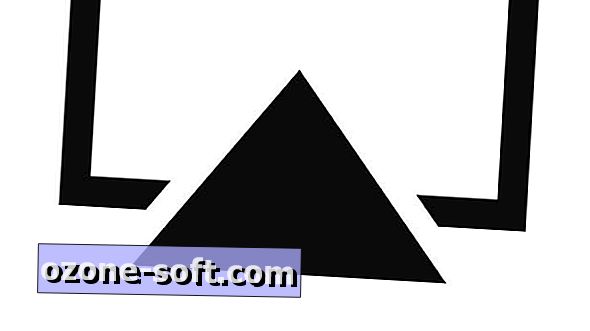











Αφήστε Το Σχόλιό Σας